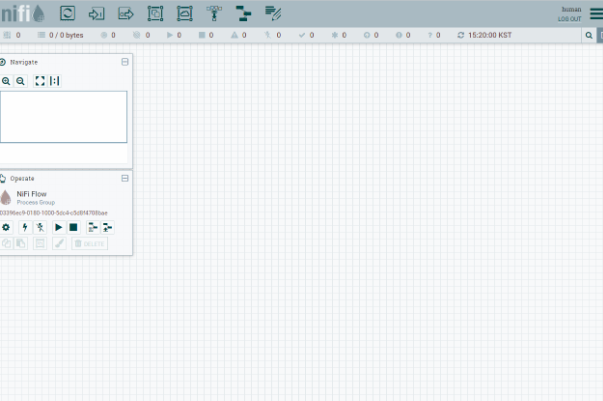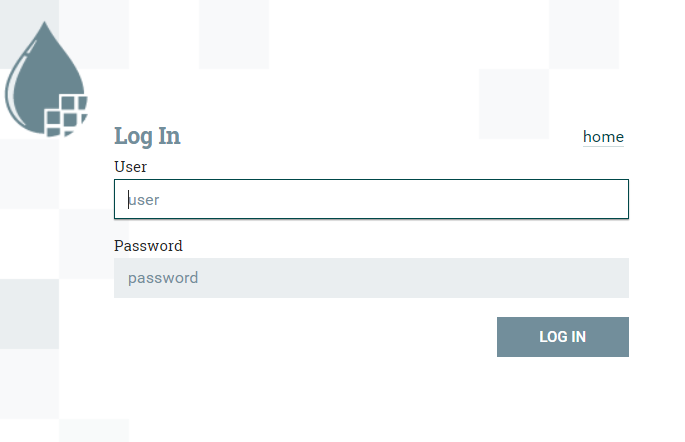Apache NiFi 설치와 설정 in WSL2
이 글은 Evan 님의 https://dschloe.github.io/settings/apache_airflow_using_wsl2/ 글을 참고하여 작성된 글 입니다.
개요
- WSL2 프로그램을 사용하여 가상 환경에서 Apache Nifi 설치 및 설정하는 과정을 설명한다.
Step 01. Java 설치 및 설정
- wls2에서 Java를 설치 한다.
1 | $ sudo apt-get update && sudo apt-get upgrade |
- 환경 변수 설정을 한다.
1
2$ vi ~/.bash_profile
export JAVA_HOME=/usr/lib/jvm/java-11-openjdk-amd64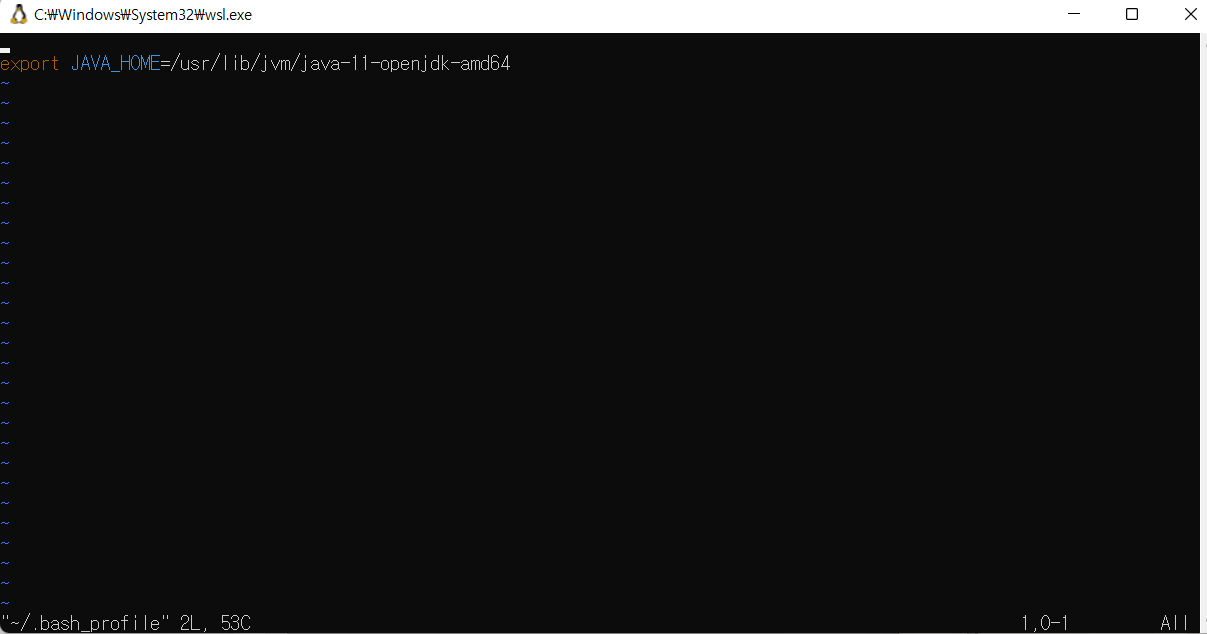
- WSL(Windows Subsystem for Linux)는 리눅스 환경 이기 때문에 일반 terminal 창과는 다른 명령어를 사용한다. 명령어는 아래 사이트를 참고하여 작성하길 바란다.
- vi 명령어 참고 사이트: https://blockdmask.tistory.com/25
- WSL(Windows Subsystem for Linux)는 리눅스 환경 이기 때문에 일반 terminal 창과는 다른 명령어를 사용한다. 명령어는 아래 사이트를 참고하여 작성하길 바란다.
Step 02. Nifi 설치 및 설정
curl을 이용하여 Nifi를 현재 경로에 받는다.
1
$ sudo wget https://downloads.apache.org/nifi/1.16.0/nifi-1.16.0-bin.tar.gz
.tar.gz 파일의 압축을 푼다.
1
$ sudo tar xvzf nifi-1.16.0-bin.tar.gz
nifi-1.16.0/bin폴더로 경로를 이동한다1
$ cd nifi-1.16.0/bin

- 필자의 경로는
root/nifi-1.16.0/bin이다.
- 필자의 경로는
ls를 입력하여 현재 경로에nifi-env.sh파일이 있는지 확인
환경 변수를 설정 한다.
1
2$ sudo vi nifi-env.sh
export JAVA_HOME="/usr/lib/jvm/java-11-openjdk-amd64"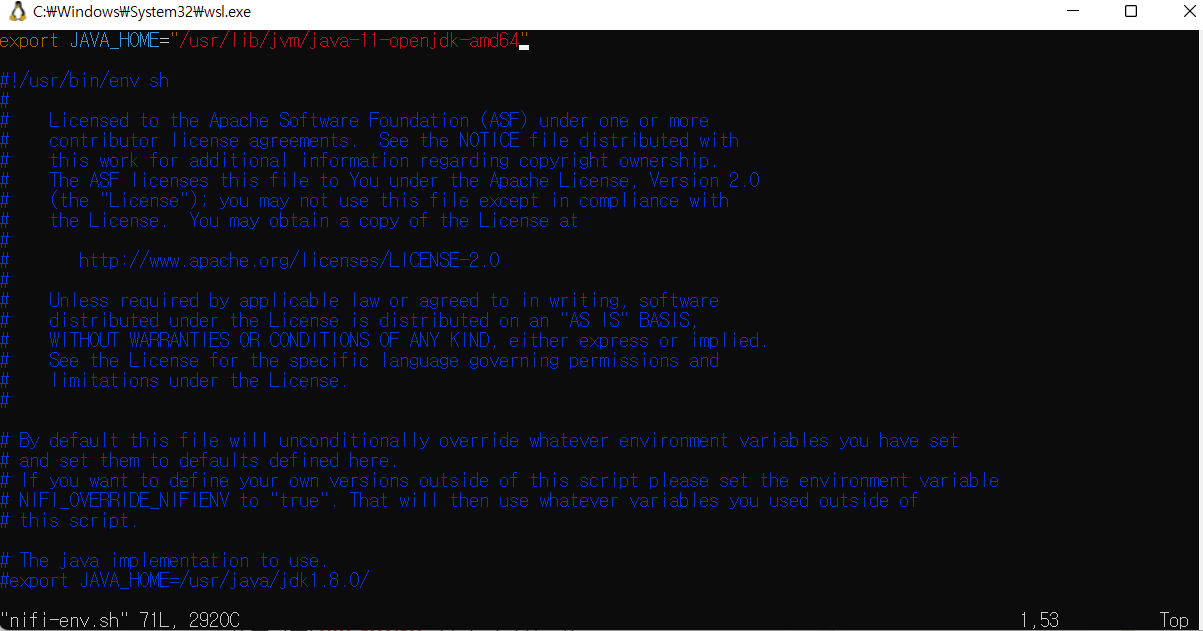
Step 03. Nifi 실행
nifi-env.sh파일을 실행 한다.1
$ sudo ./nifi.sh start
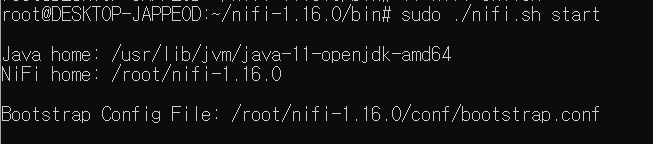
nifi-1.16.0/conf에 있는nifi.properties를 열어 webserver 주소를 확인한다.1
2vi nifi.properties
# 경로 /nifi-1.16.0/conf
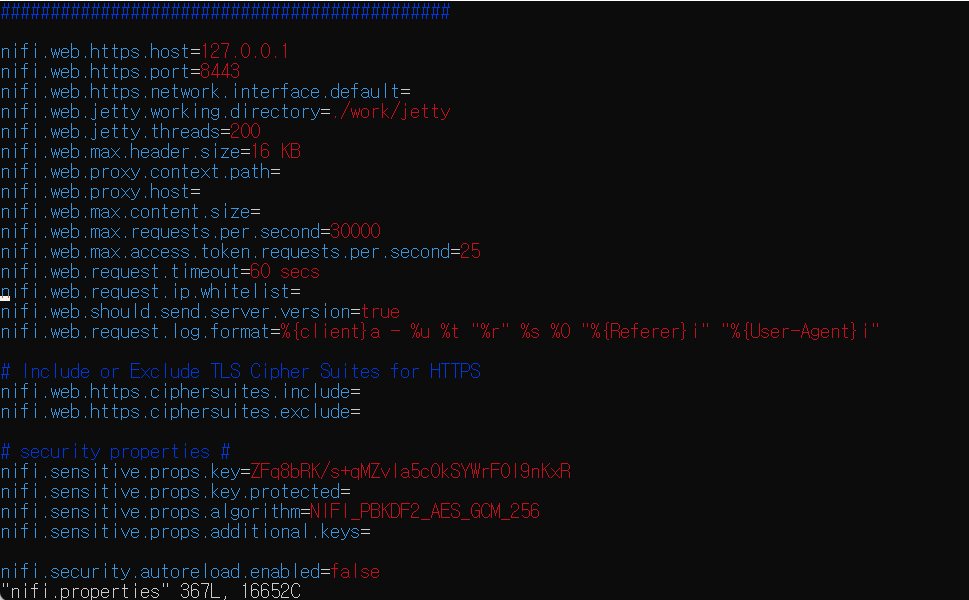
Nifi 화면에 접속한다.
Username과 Password를 생성한다.(사용자에 맞게 생성 가능)
1
2
3$ sudo ./bin/nifi.sh set-single-user-credentials human 1234567890123
# username: human
# password :1234567890123재 실행하여 로그인을 해본다.